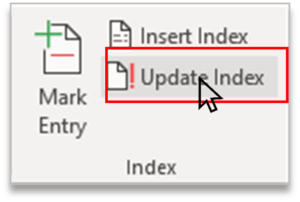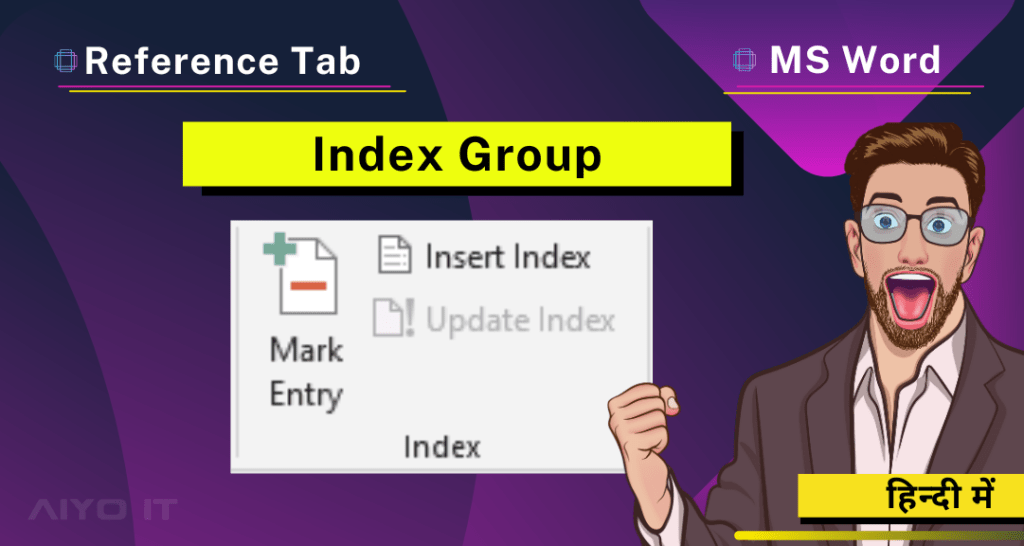Index Group
Document में Index Create करने के लिए हम References Tab के Index Group का Use करते है। यह कुछ Table Of Content के जैसा ही है।
Mark Entry
आप Document के प्रत्येक Page के लिए अलग-अलग Index भी बना सकते हैं. जिस तरह आप Table Of Contents बनाते हैं, बिल्कुल इसी तरह आप एक Page या Topic के लिए भी Index बना सकते हैं. जिसे आप List of Topics भी कह सकते हैं।
Step 1: उस Text को select करे जिसका Index Create करना है।
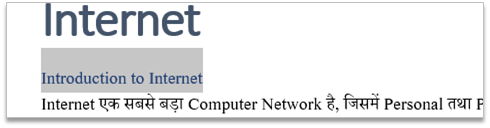
Step 2: Reference Tab पर Click करे, Index Group मे जाए, Mark Entry पर Click करे।
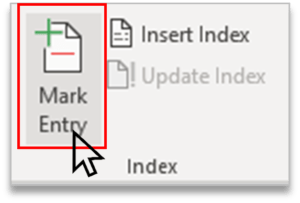
Step 3: Mark Index Entry का Box Display होगा जिसमे Mark Button पर Click कर दे। एसे ही आप जिस – जिस Text को Mark करना चाहते है, इसी प्रकार से Mark कर दे।
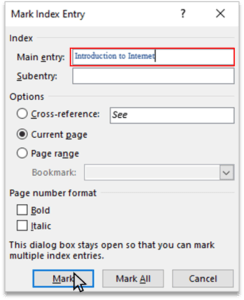
Step 4: Mark Button पर Click करते ही Show/Hide का Option On हो जाएगा। आप Home Tab से उसे off कर दे।

Insert Index
इस Command का Use Document में Index बनाने के लिए करते हैं।
Step 1: Cursor को वहाँ रखे जहाँ Index Create करना है।
Step 2: Reference Tab पर Click करे, Index Group मे जाए, Insert Index पर Click करे।
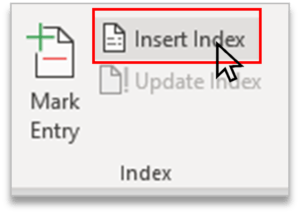
Step 3: Index का Box Display होगा, आप Ok Button पर Click कर दे।
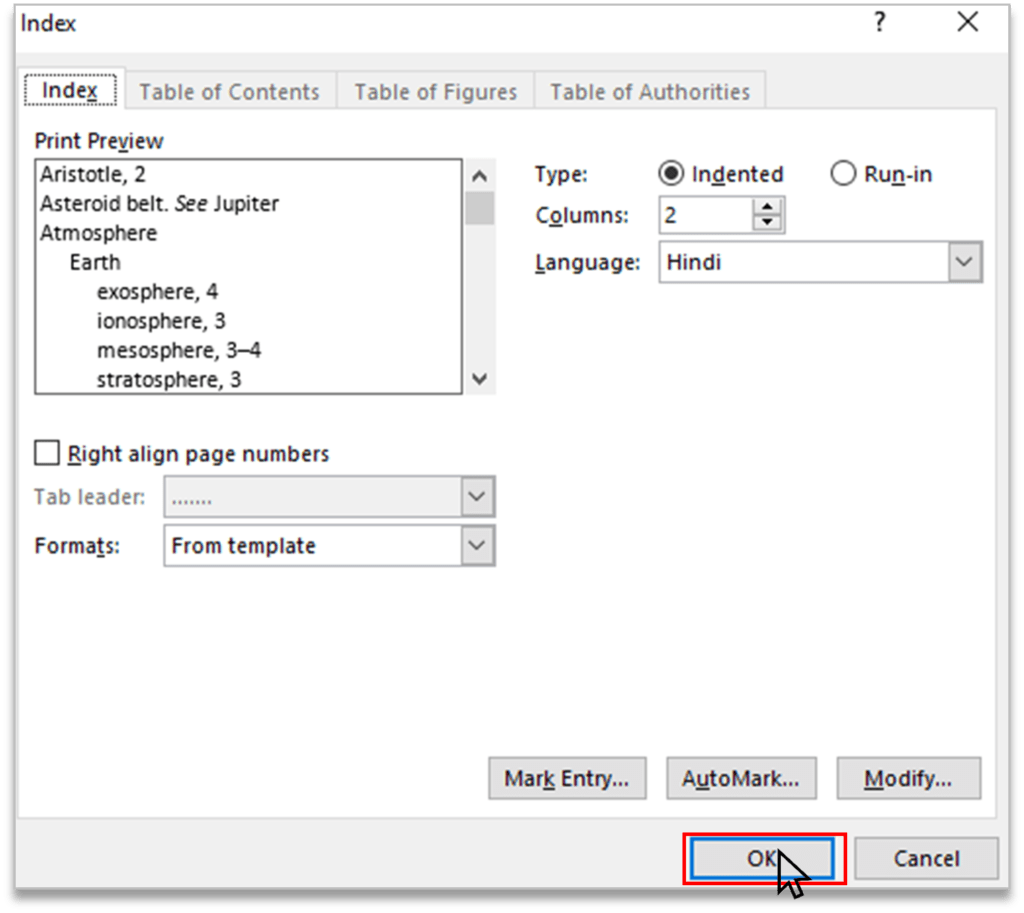
Step 4: Index Page पर Add हो जाएगा।
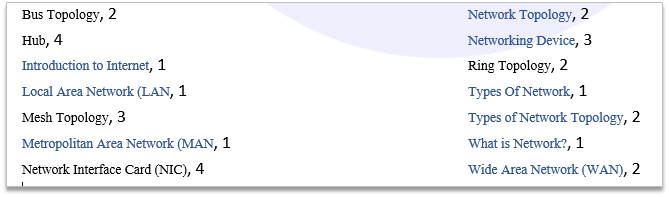
Update Index
अगर आपने नया Mark Entry की है तो, Index को Update करने के लिए इस Option पर Click करें।
Step 1: उस Index को Select करे जिसे Update करना है।
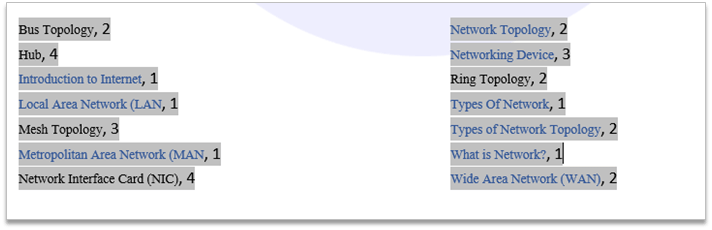
Step 2: Reference Tab पर Click करे, Index Group मे जाए, Update Table पर Click करे।